- Obwohl das Drucken unter Windows 10 einfach ist, können Sie auf verschiedene Sachverhalte.
- Es ist bekannt, dass der Druckspooler unter Windows 10 ziemlich oft nicht mehr funktioniert. Gehen Sie diese Schritte durch und finden Sie die richtige Lösung, um das Problem zu beheben.
- Dieser Leitfaden ist Teil unseres größeren Hub zur Fehlerbehebung beim Drucken. Vergessen Sie nicht, diesen Abschnitt der Website mit einem Lesezeichen zu versehen, falls Sie ihn später benötigen.

- Laden Sie das Restoro PC-Reparatur-Tool herunter das kommt mit patentierten Technologien (Patent verfügbar Hier).
- Klicken Scan starten um Windows-Probleme zu finden, die PC-Probleme verursachen könnten.
- Klicken Repariere alles um Probleme zu beheben, die die Sicherheit und Leistung Ihres Computers beeinträchtigen
- Restoro wurde heruntergeladen von 0 Leser in diesem Monat.
Das Drucken von Dokumenten ist in Windows 10 recht einfach, aber einige Benutzer gemeldete Probleme beim Drucken.
Ihr Drucker ist auf den Druckspooler angewiesen, um zu funktionieren, und laut Benutzern stürzt er oft ab. Mal sehen, wie man das beheben kann.
Was tun, wenn der Druckspooler unter Windows 10 ständig stoppt?
Lösung 1 – Deinstallieren Sie unnötige Drucker
Die Installation von zwei oder mehr Druckern kann manchmal zu Problemen mit dem Druckspooler und dem Drucken führen.
Wenn der Druckspooler auf Ihrem Windows 10-PC weiterhin anhält, können Sie dieses Problem möglicherweise beheben, indem Sie die nicht verwendeten Drucker deinstallieren.
Führen Sie dazu die folgenden Schritte aus:
- Drücken Sie Windows-Taste + X um das Menü Win + X zu öffnen und Systemsteuerung aus der Liste auszuwählen.
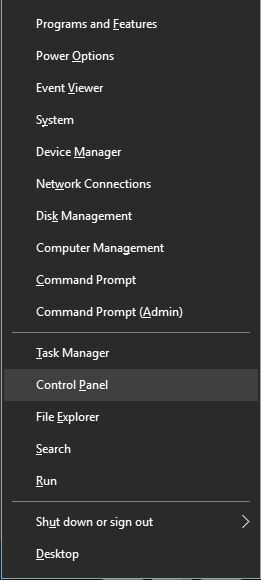
- Wann Schalttafel öffnet, lokalisieren Geräte und Drucker.
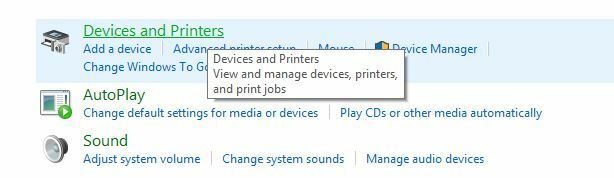
- Im Geräte und Drucker Wählen Sie im Abschnitt den Drucker aus, den Sie entfernen möchten, und klicken Sie auf Eigenschaften des Druckservers.
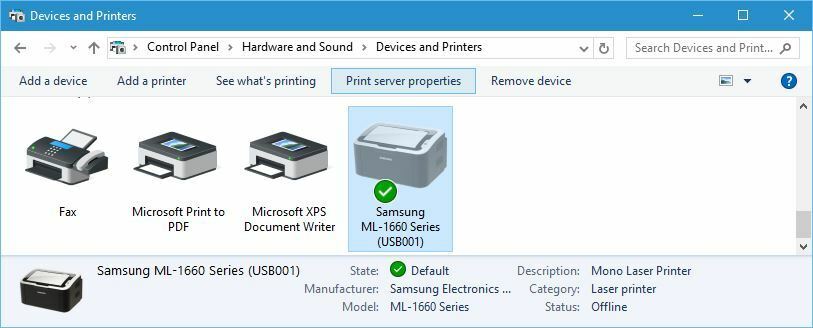
- Gehe zu Treiber Tab. Sie sollten die Liste aller installierten Drucker sehen.
- Wählen Sie den Drucker aus, den Sie entfernen möchten, und klicken Sie dann auf Entfernen Taste.
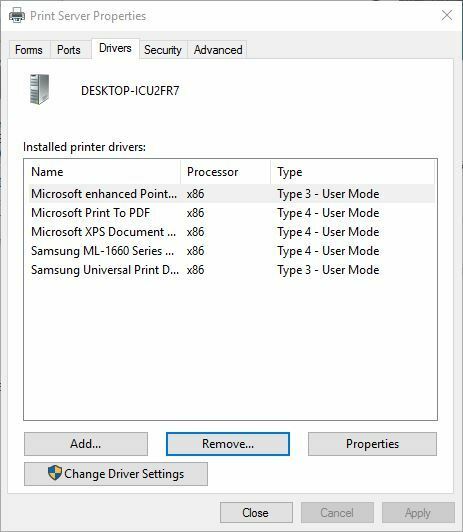
- Wählen Treiber und Treiberpaket entfernen und klicke OK um den Drucker vollständig zu entfernen.
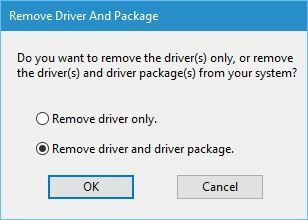
- Nachdem Sie nicht benötigte Drucker entfernt haben, Starten Sie Ihren PC neu.
Beachten Sie, dass dies möglicherweise nur eine Lösung ist, wenn auf Ihrem PC zwei oder mehr Drucker installiert sind. Manchmal können Druckertreiber dazu führen, dass der Druckspooler-Dienst nicht mehr funktioniert, also entfernen Sie sie unbedingt.
Lösung 2 – Druckspooler-Dateien löschen
Manchmal kann der Druckspooler-Dienst aufgrund von Druckspooler-Dateien angehalten werden, und eine Möglichkeit, dieses Problem zu beheben, besteht darin, diese Dateien zu entfernen.
Bevor Sie diese Dateien entfernen können, müssen Sie den Druckspoolerdienst deaktivieren, indem Sie die folgenden Schritte ausführen:
- Wenn der Dienstleistungen Fenster öffnet sich, lokalisieren Druckspooler, klicke mit der rechten Maustaste darauf und wähle Halt.
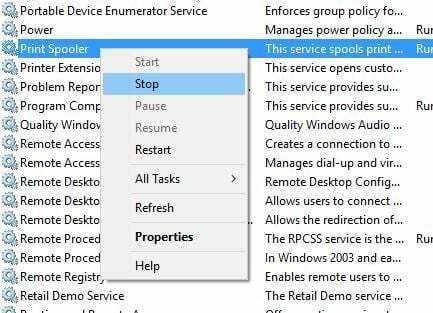
- Minimieren Dienstleistungen Fenster und gehe zu C: WindowsSystem32spoolPRINTERS Mappe. Denken Sie daran, dass Sie benötigen Administrator Berechtigungen, um darauf zuzugreifen. Außerdem kann der Ordner manchmal ausgeblendet sein, also stellen Sie sicher, dass Sie die Option zum Anzeigen versteckter Dateien aktiviert haben.
- Sobald Sie das öffnen DRUCKER Ordner, löschen Sie alle darin enthaltenen Dateien.
- Trennen Sie Ihren Drucker von Ihrem PC.
- Epischer Guide-Alarm! Aktualisieren Sie Ihre Treiber wie ein Experte, indem Sie diesen Artikel lesen!
Das manuelle Aktualisieren Ihrer Treiber ist sehr ärgerlich und kann Ihren PC dauerhaft beschädigen (durch Herunterladen der falschen Treiberversionen).
Daher empfehlen wir Ihnen, ein spezielles Tool zu verwenden, um dies automatisch zu tun.
 Meistens werden die generischen Treiber für die Hardware und Peripheriegeräte Ihres PCs vom System nicht richtig aktualisiert. Es gibt wichtige Unterschiede zwischen einem generischen Treiber und einem Herstellertreiber.Die Suche nach der richtigen Treiberversion für jede Ihrer Hardwarekomponenten kann mühsam werden. Aus diesem Grund kann Ihnen ein automatischer Assistent helfen, Ihr System jedes Mal mit den richtigen Treibern zu finden und zu aktualisieren, und wir empfehlen dringend strongly DriverFix.Befolgen Sie diese einfachen Schritte, um Ihre Treiber sicher zu aktualisieren:
Meistens werden die generischen Treiber für die Hardware und Peripheriegeräte Ihres PCs vom System nicht richtig aktualisiert. Es gibt wichtige Unterschiede zwischen einem generischen Treiber und einem Herstellertreiber.Die Suche nach der richtigen Treiberversion für jede Ihrer Hardwarekomponenten kann mühsam werden. Aus diesem Grund kann Ihnen ein automatischer Assistent helfen, Ihr System jedes Mal mit den richtigen Treibern zu finden und zu aktualisieren, und wir empfehlen dringend strongly DriverFix.Befolgen Sie diese einfachen Schritte, um Ihre Treiber sicher zu aktualisieren:
- Downloaden und installieren Sie DriverFix.
- Starten Sie die Software.
- Warten Sie, bis alle Ihre fehlerhaften Treiber erkannt wurden.
- DriverFix zeigt Ihnen nun alle Treiber mit Problemen an, und Sie müssen nur die Treiber auswählen, die Sie beheben möchten.
- Warten Sie, bis die App die neuesten Treiber heruntergeladen und installiert hat.
- Neu starten Ihren PC, damit die Änderungen wirksam werden.

DriverFix
Sorgen Sie dafür, dass Ihre PC-Komponententreiber perfekt funktionieren, ohne Ihren PC zu gefährden.
Besuche die Website
Haftungsausschluss: Dieses Programm muss von der kostenlosen Version aktualisiert werden, um bestimmte Aktionen ausführen zu können.
Lösung 3 – Überprüfen Sie, ob Remote Procedure Call-Dienste ausgeführt werden
Benutzer berichteten, dass Remote Procedure Call-Dienste auch Probleme mit dem Druckspooler verursachen können, daher müssen Sie sicherstellen, dass diese Dienste ordnungsgemäß ausgeführt werden.
Führen Sie dazu die folgenden Schritte aus:
- Öffnen Dienstleistungen Fenster und stellen Sie sicher, dass Druckspooler Dienst läuft. Überprüfen Sie außerdem, ob der Dienst auf eingestellt ist Automatisch Anlaufen.
- Lokalisieren Remote-Prozeduraufruf (RPC)-Dienst und prüfen Sie, ob es Starttyp ist eingestellt auf Automatisch.
- Doppelklick Remote Procedure Call (RPC) Locator Service, um seine Eigenschaften zu öffnen.
- Wann Eigenschaften Fenster öffnet sich, stellen Sie die Starttyp zu Automatisch und klicke auf Start um den Dienst zu starten.
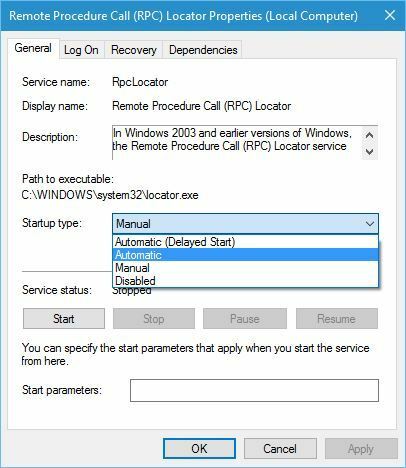
- Nachdem der Dienst gestartet wurde, klicken Sie auf Anwenden und OK Änderungen zu speichern.
Lösung 4 – Kopieren Sie den Spool-Ordner von einem funktionierenden PC
Nach Angaben der Benutzer können Sie dieses Problem einfach beheben, indem Sie den Spool-Ordner von einem funktionierenden Windows 10-PC oder sogar von einer virtuellen Maschine mit Windows 10 kopieren.
Stellen Sie sicher, dass die Version von Windows 10 dieselbe ist (entweder 32-Bit-Version oder 64-Bit).
Führen Sie einen Systemscan durch, um potenzielle Fehler zu entdecken

Wiederherstellen herunterladen
PC-Reparatur-Tool

Klicken Scan starten um Windows-Probleme zu finden.

Klicken Repariere alles um Probleme mit patentierten Technologien zu beheben.
Führen Sie einen PC-Scan mit dem Restoro Repair Tool aus, um Fehler zu finden, die Sicherheitsprobleme und Verlangsamungen verursachen. Nachdem der Scan abgeschlossen ist, ersetzt der Reparaturvorgang beschädigte Dateien durch neue Windows-Dateien und -Komponenten.
Um den Spool-Ordner zu finden, gehen Sie einfach zu C: WindowsSystem32 Ordner und kopieren Sie ihn auf den problematischen PC.
Anstatt Ihren Spool-Ordner zu überschreiben, empfehlen wir Ihnen, ihn umzubenennen oder an einen anderen Ort zu verschieben und dann den neuen Löffel-Ordner einzufügen.
Darüber hinaus schlagen Benutzer vor, einen Registrierungsschlüssel von einem funktionierenden PC zu exportieren und zu kopieren. Einfach exportieren
HKEY_LOCAL_MACHINESYSTEMCurrentControlSetControlPrint
key, übertragen Sie ihn auf den problematischen PC und führen Sie ihn aus, um ihn zur Registrierung hinzuzufügen.
Lösung 5 – Druckspooler-Dienst neu starten
Eine der einfachsten Lösungen besteht darin, den Druckspoolerdienst einfach neu zu starten. Führen Sie dazu die folgenden Schritte aus:
- Öffne das Dienstleistungen Fenster.
- Lokalisieren Druckspooler Dienst, klicken Sie mit der rechten Maustaste darauf und wählen Sie Neu starten.
Überprüfen Sie nach dem Neustart des Dienstes, ob das Problem behoben ist.
Lösung 6 – Ändern Sie Ihre Registrierung
Sie können das Problem mit dem Druckspooler beheben, indem Sie einige Werte aus Ihrer Registrierung löschen. Bevor Sie mit der Änderung der Registrierung beginnen, empfehlen wir Ihnen dringend, eine Sicherungskopie der Registrierung zu erstellen, damit Sie sie leicht wiederherstellen können, falls etwas schief geht.
Gehen Sie folgendermaßen vor, um Ihre Registrierung zu bearbeiten:
- Drücken Sie Windows-Taste + R und geben Sie ein regedit. Drücken Sie Eingeben oder klick OK.

- Wenn der Registrierungs-Editor geöffnet wird, navigieren Sie zur.
HKEY_LOCAL_MACHINESYSTEMCurrentControlSetControlPrintEnvironmentsWindows NT x86PDruckprozessorenTaste im linken Fenster. Wenn Sie eine 32-Bit-Version von Windows 10 haben. Wenn Sie die 64-Bit-Version verwenden, gehen Sie zum
HKEY_LOCAL_MACHINESYSTEMCurrentControlSetControlPrintEnvironmentsWindows NT x64-Druckprozessoren. - Alle Schlüssel löschen außer winprint. Klicken Sie einfach mit der rechten Maustaste auf den Schlüssel, den Sie entfernen möchten, und wählen Sie Löschen aus dem Menü.
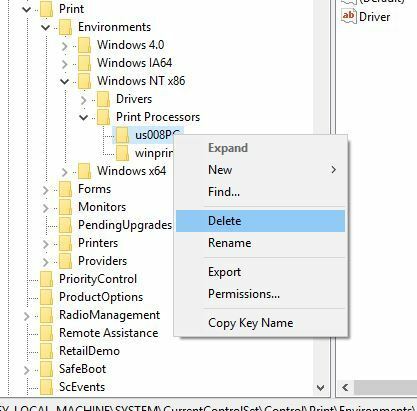
- Schließe Registrierungs-Editor.
Versuchen Sie nach dem Löschen der Schlüssel erneut, den Druckspoolerdienst zu starten. Laut Benutzern sollte Print Spooler ohne Probleme starten.
Benutzer schlagen auch vor, nicht standardmäßige Bereitstellungen zu löschen. Führen Sie dazu die folgenden Schritte aus:
- Im Registierungseditor gehe zum.
HKEY_LOCAL_MACHINESYSTEMCurrentControlSetControlPrintProvidersTaste im linken Fenster.
- Es sollten mehrere Unterschlüssel verfügbar sein. Alle Schlüssel löschen außer Internet-Druckanbieter und LanMan-Druckdienste.
- Sie können nicht auf den Registrierungseditor zugreifen? Die Dinge sind nicht so beängstigend, wie sie scheinen. Sehen Sie sich diese Anleitung an.
Lösung 7 – Entfernen Sie den Treiber und die Treibereinträge aus der Registrierung
Einige Benutzer schlagen auch vor, alle Einträge aus der Registrierung zu entfernen, die sich auf Ihren Drucker beziehen.
Dies kann ein komplizierter und potenziell gefährlicher Prozess sein, seien Sie also besonders vorsichtig. Nachdem Sie alle Einträge zu Ihrem Drucker gelöscht haben, stellen Sie sicher, dass alle Treiber von Ihrem PC entfernt wurden.
Installieren Sie schließlich die Druckertreiber neu und das Problem sollte behoben sein.
Anmerkung der Redaktion: Diese Anleitung wird auf der nächsten Seite fortgesetzt. Weitere Informationen zum Beheben zusätzlicher Druckprobleme finden Sie unter unser dedizierter Fehlerbehebungs-Hub.
 Haben Sie immer noch Probleme?Beheben Sie sie mit diesem Tool:
Haben Sie immer noch Probleme?Beheben Sie sie mit diesem Tool:
- Laden Sie dieses PC-Reparatur-Tool herunter auf TrustPilot.com als großartig bewertet (Download beginnt auf dieser Seite).
- Klicken Scan starten um Windows-Probleme zu finden, die PC-Probleme verursachen könnten.
- Klicken Repariere alles um Probleme mit patentierten Technologien zu beheben (Exklusiver Rabatt für unsere Leser).
Restoro wurde heruntergeladen von 0 Leser in diesem Monat.


